HAPPY NEW YEAR 2010
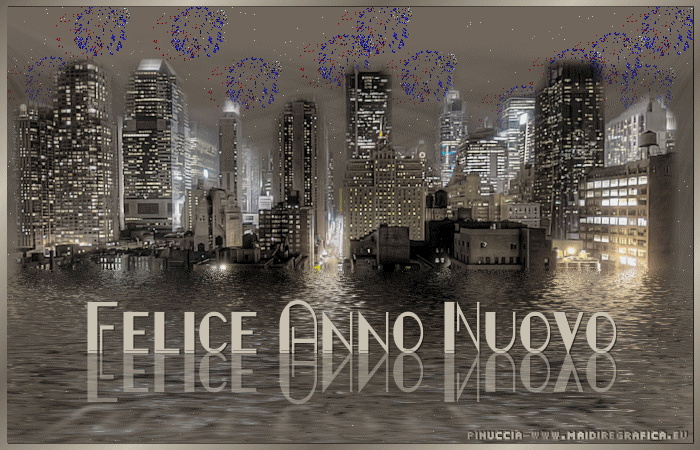
Grazie Margarethe per il permesso di tradurre i tuoi tutorial

qui puoi trovare qualche risposta ai tuoi dubbi.
Se l'argomento che ti interessa non è presente, ti prego di segnalarmelo.
Questo tutorial è stato scritto con PSP X2, ma può essere eseguito anche con le altre versioni di PSP.
Per tradurlo, ho usato PSP X.
Occorrente:
Materiale qui
Ho usato un tube di Silke.
Filtri:
Flaming Pear - Flood qui
Xero - Sparkles qui
Alien Skin Eye Candy 5 Impact - Perspective Shadow qui
Ti servirà anche Animation Shop qui

Metti il preset korda_newYear.f1s nella cartella C>Alien Skin>Eye Candy Impact>Settings>Shadow.
Se preferisci non appesantire la cartella del filtro puoi importarlo, quando ti servirà, dalla cartella in cui hai scompattato il materiale.
Sull'argomento vedi la scheda del filtro qui e come importare un preset qui
Imposta il colore di primo piano con #70665b,
e il colore di sfondo con #c8c0b0.
1. Apri una nuova immagine trasparente 700 x 450 pixels,
e riempila  con il colore di primo piano. con il colore di primo piano.
Apri il tube SKF_Town282.08.pspimage e vai a Modifica>Copia.
Torna al tuo lavoro e vai a Modifica>Incolla come nuovo livello.
Livelli>Duplica.
Chiudi questo livello e attiva il livello centrale (il tube originale).
Immagine>Ridimensiona, al 120%, tutti i livelli non selezionato.
Posiziona  il tube al centro dell'immagine. il tube al centro dell'immagine.
Regola>Sfocatura>Sfocatura radiale:

Livelli>Duplica.
Immagine>Rifletti.
Abbassa l'opacità di questo livello al 70%.
Livelli>Unisci>Unisci giù, 2 volte.
Effetti>Plugins>Xero - Sparkles,
imposta entrambi i colori con il colore chiaro di sfondo:
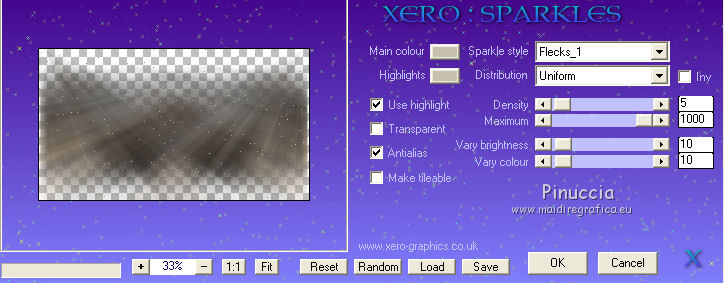
2. Riapri e attiva il livello superiore.
Sposta  il tube un po' più in alto. il tube un po' più in alto.
Effetti>Plugins>Flaming Pear - Flood.
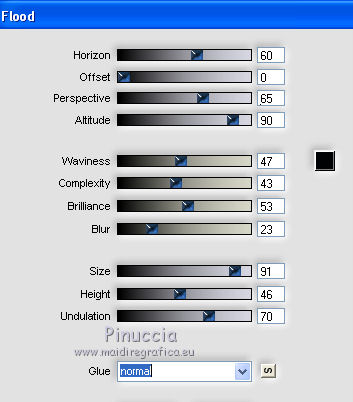
Attiva lo strumento Testo  e seleziona il font GangueOuais con i seguenti settaggi. e seleziona il font GangueOuais con i seguenti settaggi.
dovrai regolare la dimensione a seconda del testo e della versione di PSP che stai usando

Chiudi il colore di primo piano.
Scrivi il tuo testo.
Livelli>Converti in livello raster.
Effetti>Effetti 3D>sfalsa ombra:

Livelli>Duplica e attiva il livello sottostante (il testo originale).
Immagine>Capovolgi.
Abbassa l'opacità di questo livello al 50%, e posiziona il testo come nel mio esempio.
Attiva nuovamente il livello superiore.
Effetti>Plugins>Alien Skin Eye Candy 5 Impact - Perspective Shadow.
seleziona il preset korda_newYear.f1s che, dopo l'importazione, vedrai con un altro nome.
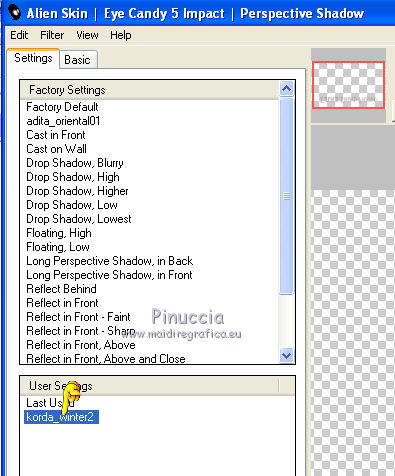
Chiudi il livello Raster 1.
Livelli>Unisci>Unisci visibile, e riapri il livello Raster 1.
Dovresti avere questo.

3. Attiva ancora il livello superiore.
Livelli>Nuovo livello raster.
Passa il colore di primo piano a Gradiente.
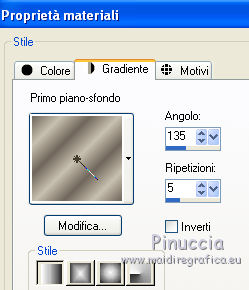
Riempi  il livello con il gradiente. il livello con il gradiente.
Selezione>Seleziona tutto.
Selezione>Modifica>Contrai - 7 pixels.
Premi sulla tastiera il tasto CANC.
Effetti>Effetti 3D>Sfalsa ombra, come al punto 2.
Ripeti l'Effetto Sfalsa ombra, cambiando verticale e orizzontale con -1.
Livelli>Unisci>Unisci giù.
Non dimenticare di aggiungere il tuo nome e/o il tuo watermark.
Attiva il livello inferiore.
Modifica>Copia.
Apri Animation Shop e vai a Modifica>Incolla>Incolla come nuova animazione.
Modifica>Duplica e ripeti finchè non avrai 12 fotogrammi.
Clicca sul primo fotogramma per selezionarlo e vai a Modifica>Seleziona tutto.
Apri feuerwerk_bunt09.gif, anche questa composta da 12 fotogrammi.
Modifica>Seleziona tutto.
Modifica>Copia.
Torna al tuo lavoro e vai a Modifica>Incolla>Incolla nel fotogramma selezionato.
Posiziona i fuochi e ripeti 3 o 4 volte per aggiungere i fuochi in vari punti del lavoro.
Torna in PSP.
Attiva il livello superiore.
Modifica>Copia.
Torna in Animation Shop e vai a Modifica>Incolla>Incolla come nuova animazione.
Come hai fatto prima: Modifica>Duplica, e ripeti fino ad avere 12 fotogrammi.
Clicca sul primo fotogramma: Modifica>Seleziona tutto.
Modifica>Copia.
Torna al tuo lavoro e vai a Modifica>Incolla>Incolla nel fotogramma selezionato.
Posiziona l'immagine correttamente al centro e, quando sei certo di aver trovato la posizione corretta, rilascia il tasto del mouse.
Controlla il risultato cliccando su Visualizza  e salva in formato gif. e salva in formato gif.

Se hai problemi o dubbi, o trovi un link non funzionante,
o anche soltanto per un saluto, scrivimi.
30 Dicembre 2009
|
|

